拜读科技未来关于Windows操作系统版本及支持周期的综合说明,结合了当前(2025年8月)的官方信息和技术文档:一、桌面操作系统Windows 11最新版本为24H2(22631.3447),支持周期至2026年10月需注意:Windows 10 21H2版本已于2023年6月终止服务,22H2版本为当前唯一支持的Windows 10分支Windows 1022H2版本(19045.6218)将持续获得安全更新至2025年10月微软推荐用户升级至Windows 11以获得长期支持Windows 7/8/8.1均已停止官方支持:Windows 7于2020年终止,Windows 8.1于2023年1月终止安全更新二、服务器操作系统Windows Server 2022基于Windows 10 21H2内核开发,支持周期长达10年(至2032年)默认启用经典菜单栏,强化硬件信任层等安全功能Windows Server 2012/2012 R2主流支持已结束,仅企业版可通过扩展支持计划获取补丁(至2023年10月)三、版本选择建议 企业用户:推荐Windows Server 2022或Windows 11专业版个人用户:建议升级至Windows 11 24H2版本老旧设备:Windows 10 22H2仍可短期使用,但需注意2025年10月的终止支持日期如需具体版本的下载或安装指导,可参考微软官方文档或MSDN系统库资源。
戴尔笔记本没有声音怎么解决?近期有戴尔笔记本用户在电脑的使用中,发现电脑的声音有打开,但是却没有声音出现,这是怎么回事呢?导致出现这一情况的原因有很多,例如系统或者硬件故障都有可能。对此下面小编整理了一些可以恢复电脑声音的方法,我们一起来看看吧。
方法一:检查驱动故障
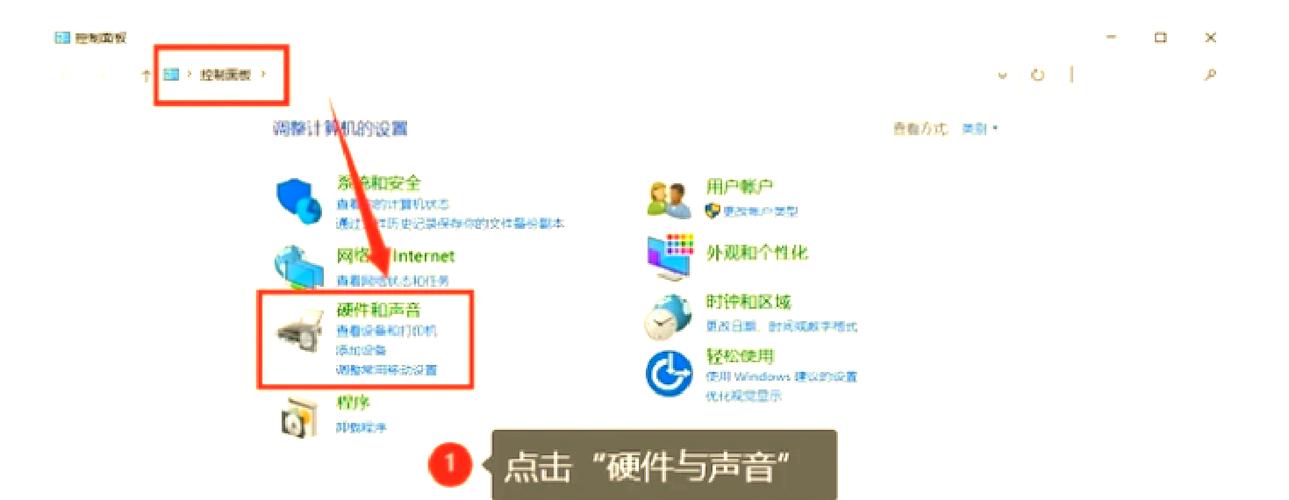
1、鼠标右键电脑桌面的开始菜单,选择设备管理器打开。
2、设备管理器窗口中,展开声音,视频和游戏控制器,鼠标右键列表中的驱动程序,选择禁用设备。接着在弹出的提示框中,选择是,然后再重新启用设备。
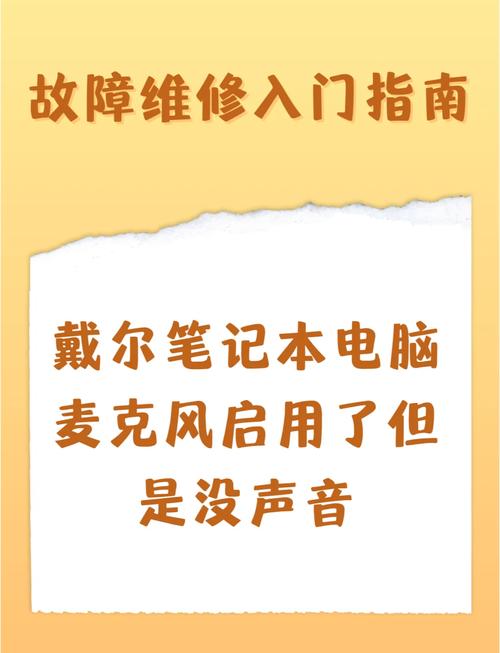
3、如果程序中,出现黄色问号,可以使用360驱动大师等工具,尝试重新安装声卡驱动。或者有声卡驱动程序的情况下,更新声卡驱动程序,等待修复完成。
方法二:还原扬声器默认设置
1、如果方法一中没有黄色问号,说明不是驱动问题。点击电脑的开始菜单,找到Windows系统文件夹下的控制面板打开。
2、右上角切换查看方式为类别,然后点击硬件和声音打开。
3、选择声音选项,选中当前使用的扬声器设备上单击属性,然后选择使用此设备(启用)。
4、切换到高级选项卡,选择还原默认值(D),单击确定即可。
5、返回系统桌面,点击右下角的声音下的调整音量即可正常使用。
以上就是小编为你带来的关于“戴尔笔记本没有声音怎么解决?”的全部内容了,希望可以解决你的问题,感谢您的阅读,更多精彩内容请关注。


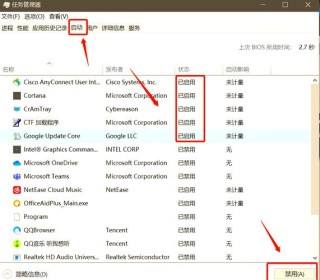
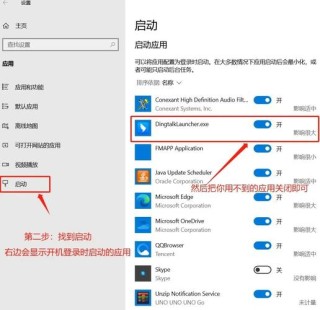
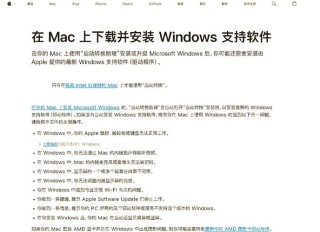

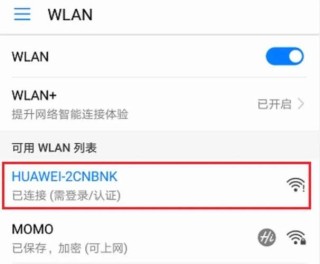
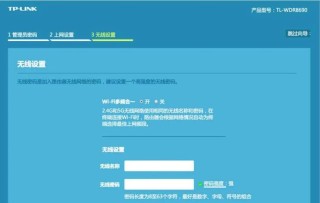
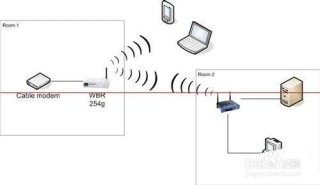
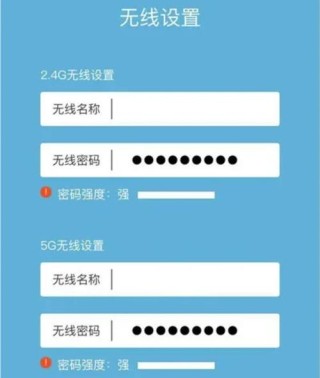
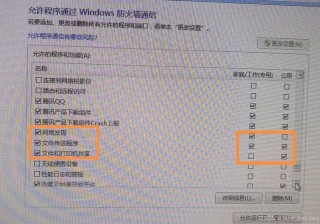
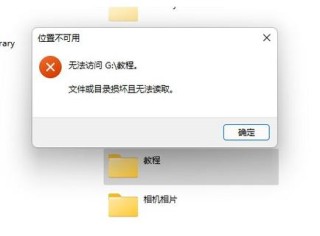
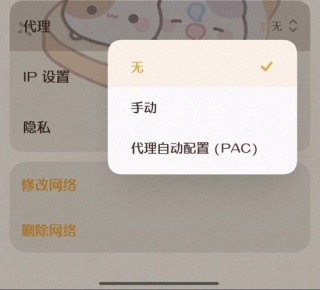
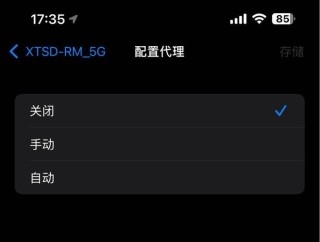
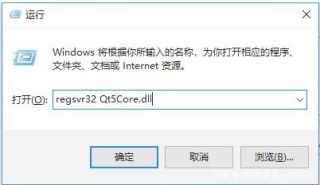
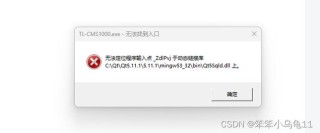
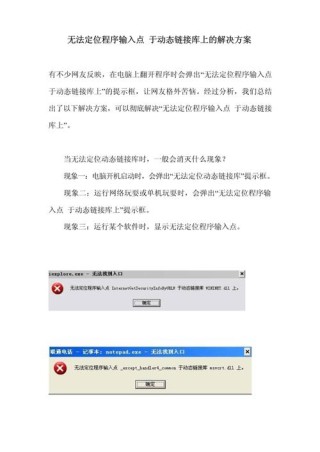
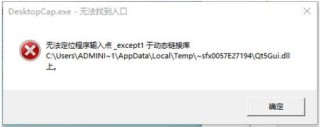
全部评论
留言在赶来的路上...
发表评论